
Marketing
Wussten Sie, dass es auf der ganzen Welt mehr als 20 Millionen E-Commerce-Geschäfte im Internet gibt? Der Besitz eines Online-Shops scheint Spaß zu machen und profitabel zu sein, natürlich nur, wenn man bereit ist, sich der Konkurrenz zu stellen.
Eine der größten Herausforderungen, vor denen Sie vielleicht stehen, ist es, Kunden zu finden und den Umsatz zu steigern. Deshalb ist es wichtig, eine großartige Werbeidee in die Tat umzusetzen.
Eine der effektivsten Methoden, die für fast jedes Unternehmen funktionieren, ist ein hervorragendes Werbevideo. Heutzutage können Sie Ihr Werbevideo erstellen, ohne über technische oder gestalterische Fähigkeiten zu verfügen.
Übernehmen Sie mit einer guten Promotion die volle Kontrolle über das Wachstum Ihres Online-Shops. Alles, was Sie tun müssen, ist, das richtige Werkzeug für die Videoproduktion zu finden und mit der Videoproduktion zu beginnen.
Mit Renderforest benötigen Sie nur wenige Minuten, um eine professionelle Werbeanzeige für Ihren Online-Shop zu erstellen. Wählen Sie eine anpassbare Vorlage und beginnen Sie mit der Erstellung.
Sehen Sie sich das Video unten an, das mit einer unserer fertigen Vorlagen erstellt wurde.
Wenn Sie ein ähnliches Video erstellen und für Ihren Online-Shop oder Ihre Boutique werben möchten, befolgen Sie die folgenden Schritte.
Klicken Sie zunächst im Navigationsmenü auf „Video erstellen“ und sehen Sie sich die große Vielfalt unserer anpassbaren Vorlagen an.

Wählen Sie die animierte Vorlage, die Ihnen gefällt, und beginnen Sie mit der Bearbeitung. Wir haben die Vorlage „Fragmentierte Übergänge Diashow“ für unser Video ausgewählt. Wenn Sie die gleiche Vorlage verwenden möchten, klicken Sie auf „Jetzt erstellen“.
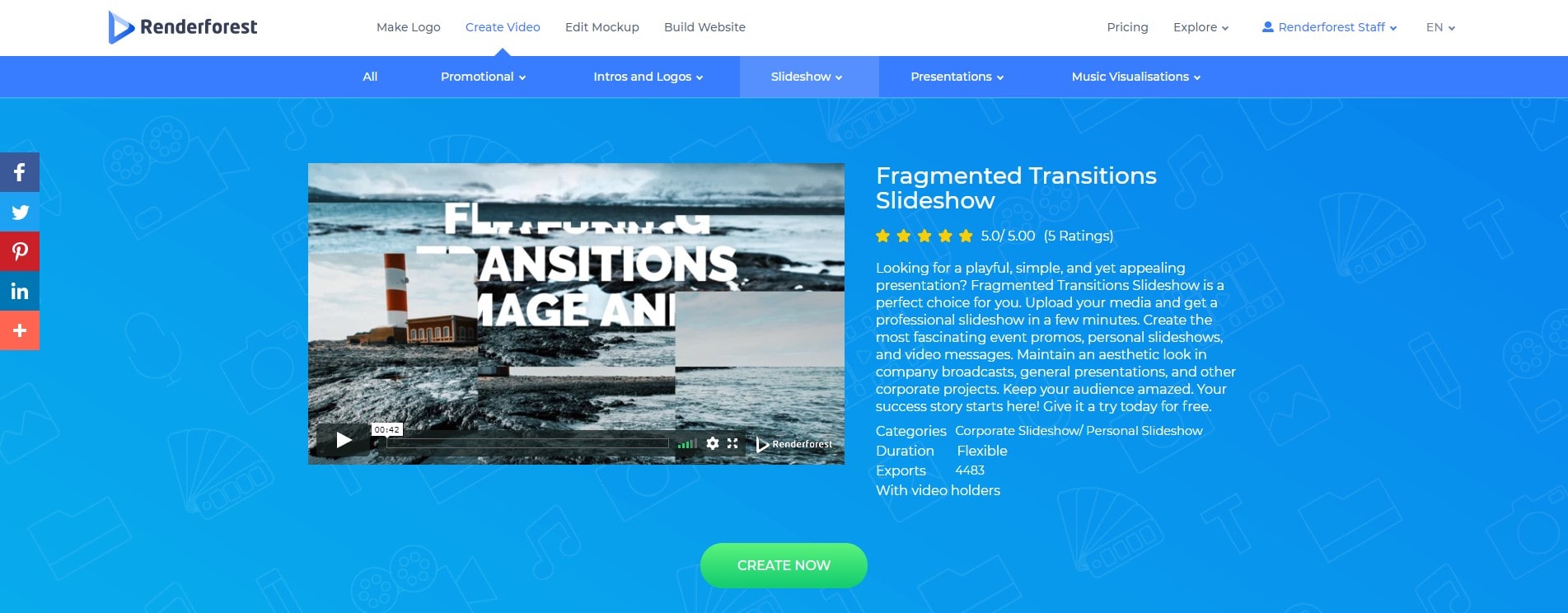
Hier werden Ihnen zwei Möglichkeiten angeboten: entweder fügen Sie Szenen manuell hinzu und erstellen ein völlig neues Projekt oder Sie verwenden unsere vorgefertigten Voreinstellungen.
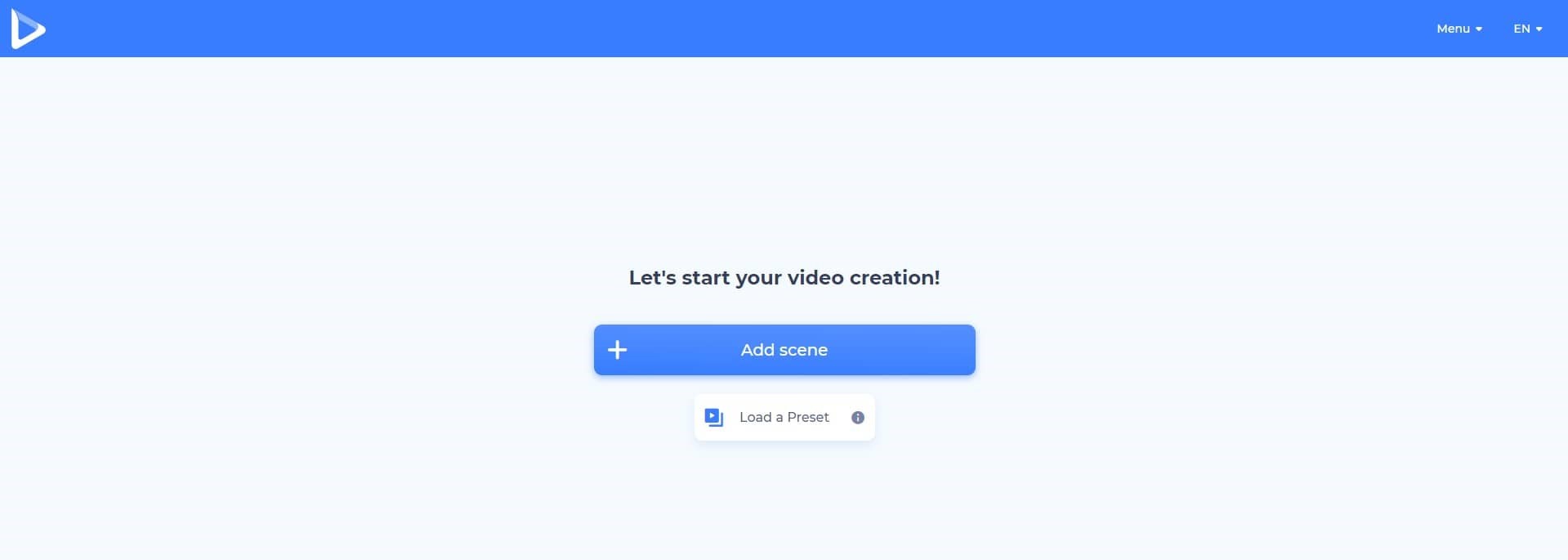
Die fertigen Voreinstellungen helfen Ihnen, ein Video schneller und einfacher zu erstellen. Wenn Sie sich entscheiden, eines davon zu verwenden, klicken Sie auf „Load a Preset“ und probieren Sie es aus.
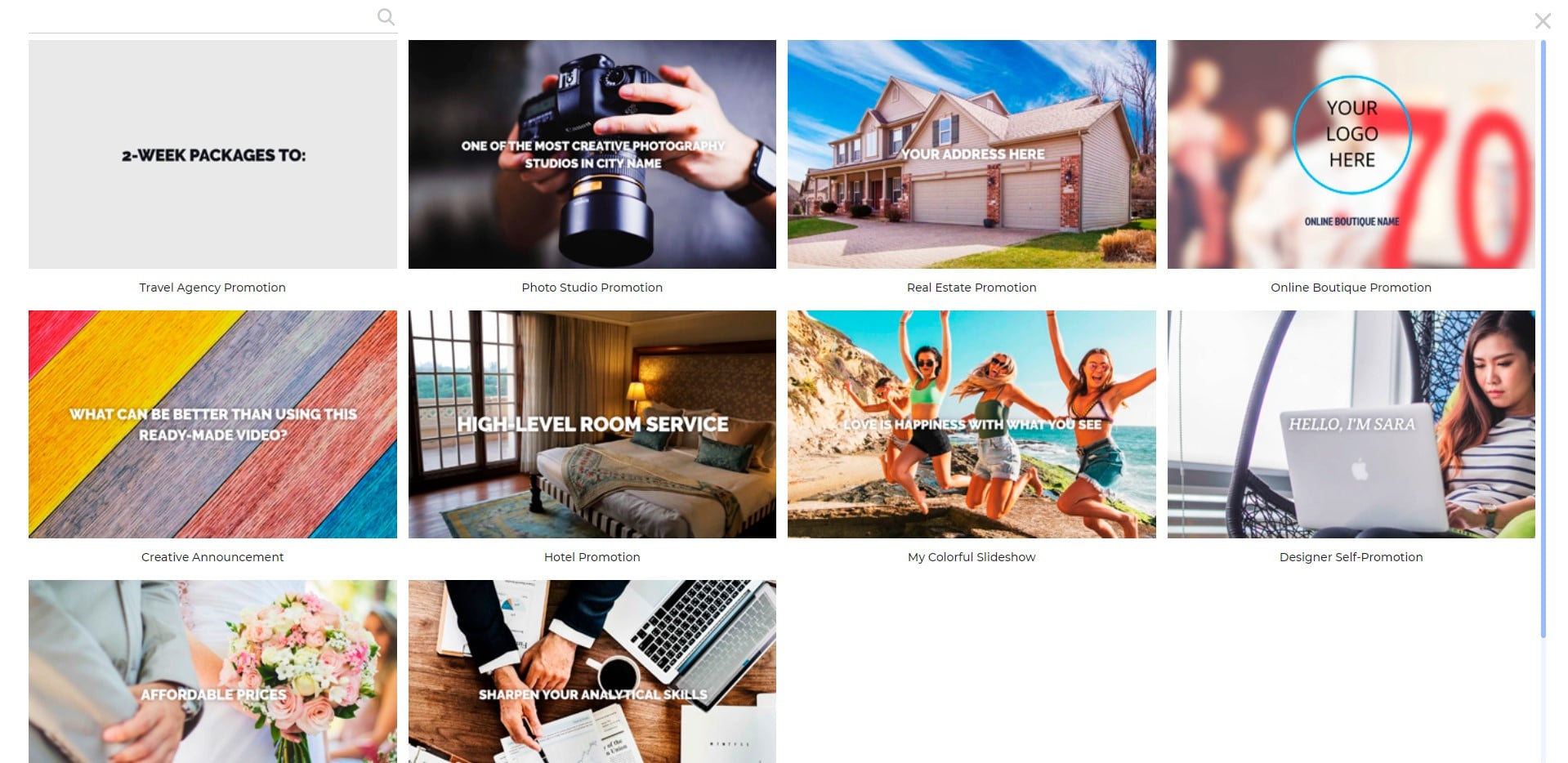
Das obige Video wurde mit unserer Voreinstellung „Online-Boutique-Promotion“ erstellt. Sie können das für Ihr Video relevante Video finden und es dann mit Ihren Mediendateien, Ihrem Text und Ihrem bevorzugten Musiktitel anpassen.
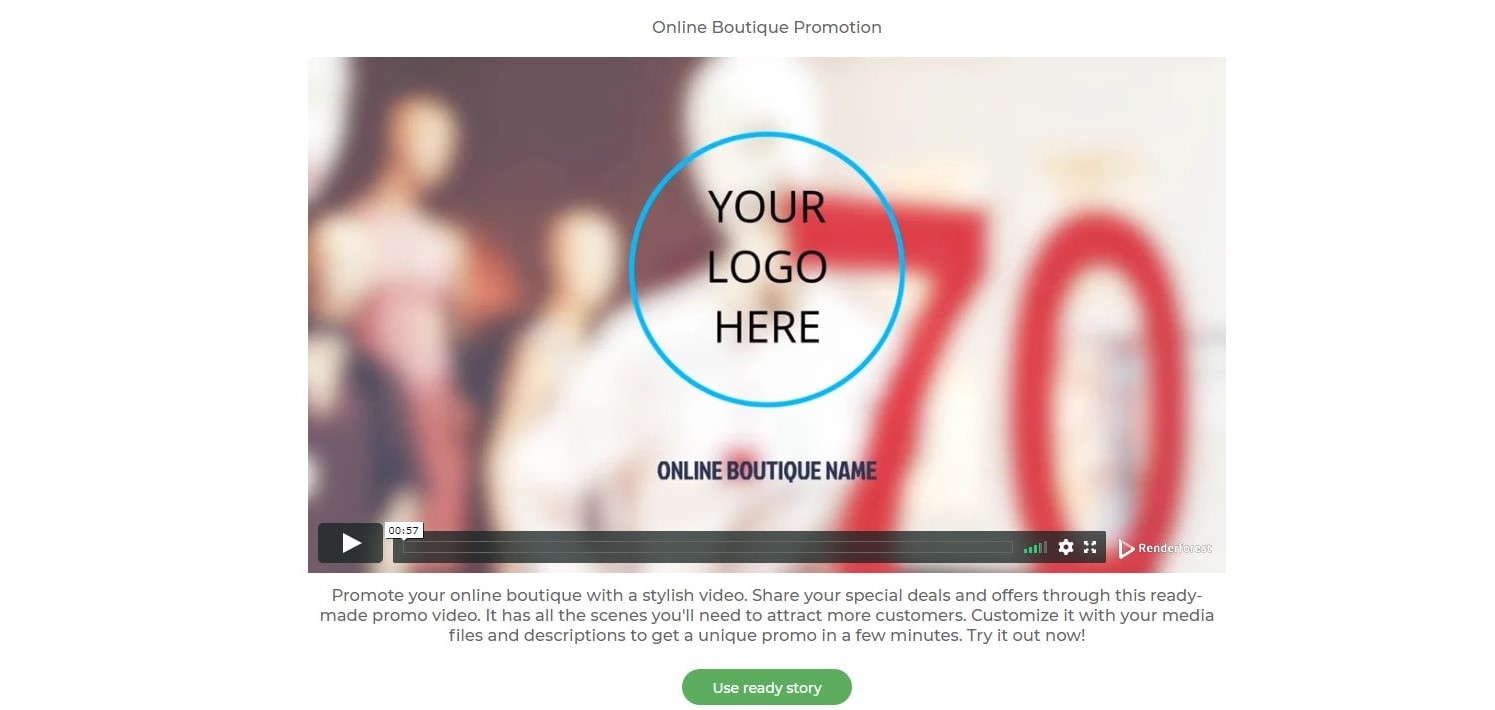
Um ein neues Projekt zu erstellen, müssen Sie auf „Add Scene“ klicken, alle erforderlichen Szenen manuell auswählen und einfügen. Diese Vorlage bietet vier Szenen Kategorien: Bildträger, Videounterstützung, Text Container und Logo Animationen.
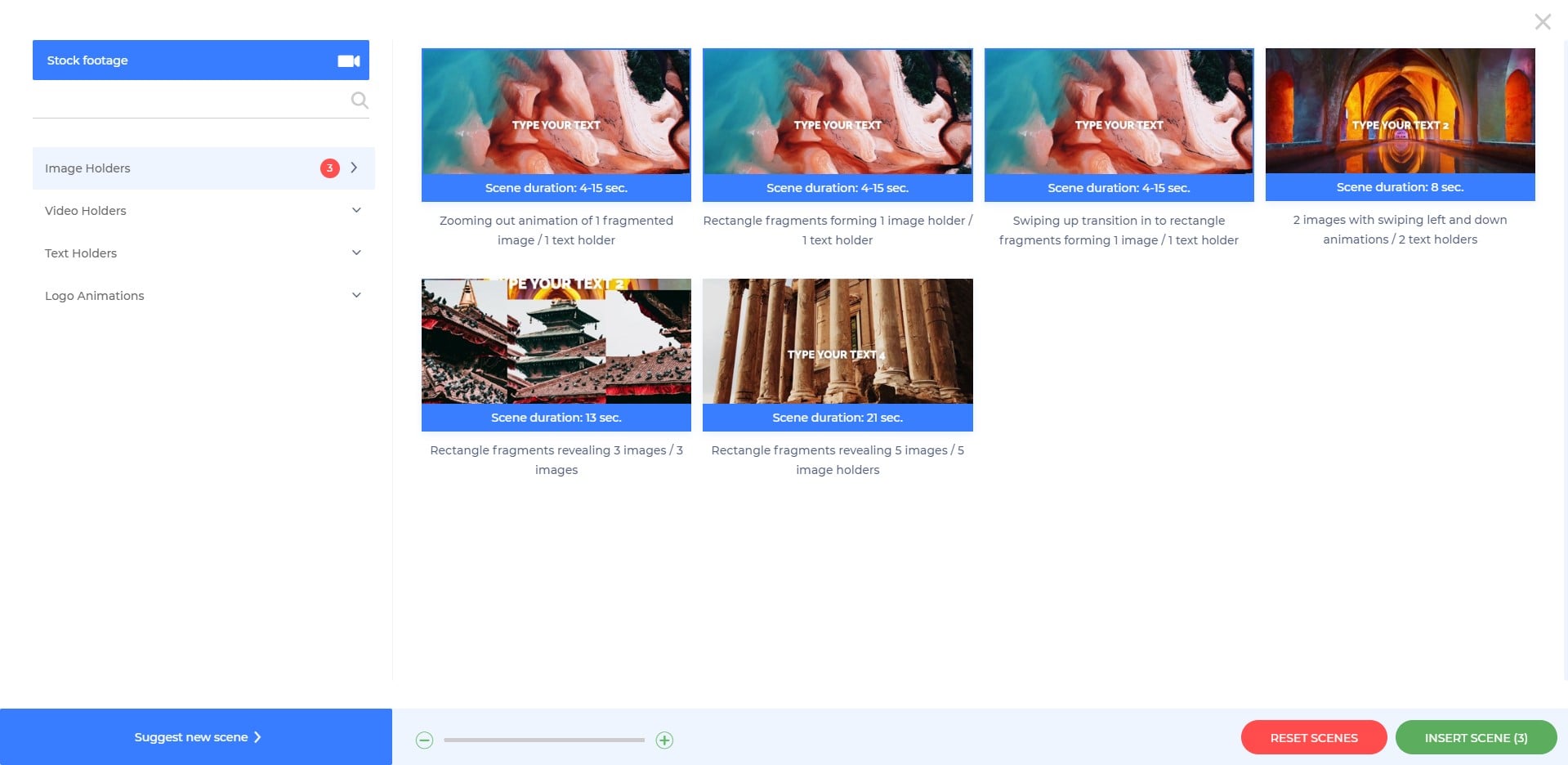
Sobald Sie alle Szenen ausgewählt und eingefügt haben, können Sie damit beginnen, sie anzupassen. Verwenden Sie die Werkzeuge auf der linken Seite des Editors, um Ihren Text einzugeben und Ihre Bilder und Videos hochzuladen.
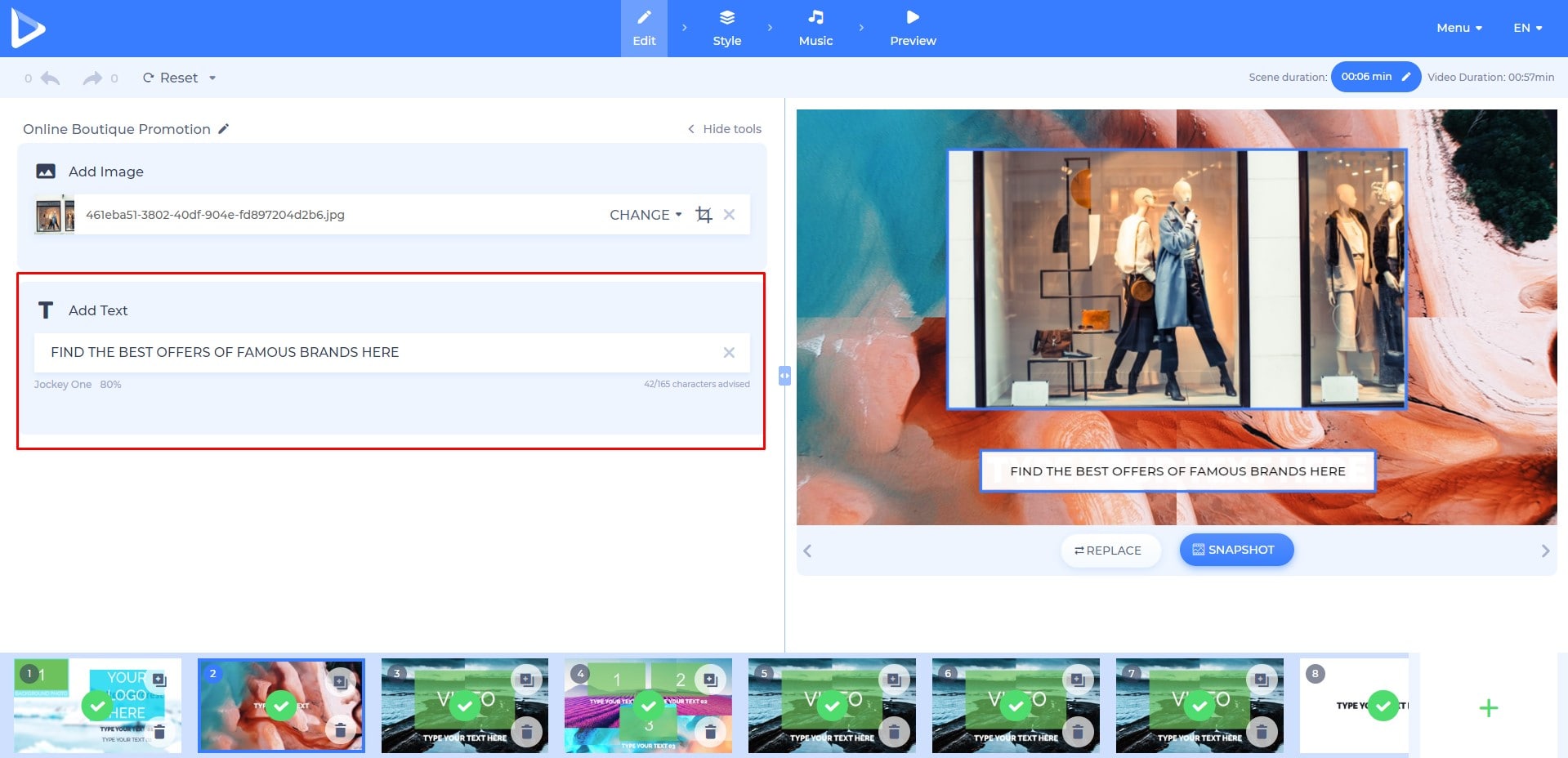
Es gibt mehrere Möglichkeiten, Ihre Bilder hinzuzufügen: über die Bild-URL, durch Auswahl aus dem Bildbestand, durch Hochladen von Ihrem Gerät oder durch Auswahl einer bereits hochgeladenen Datei aus Ihrer Medienbibliothek.
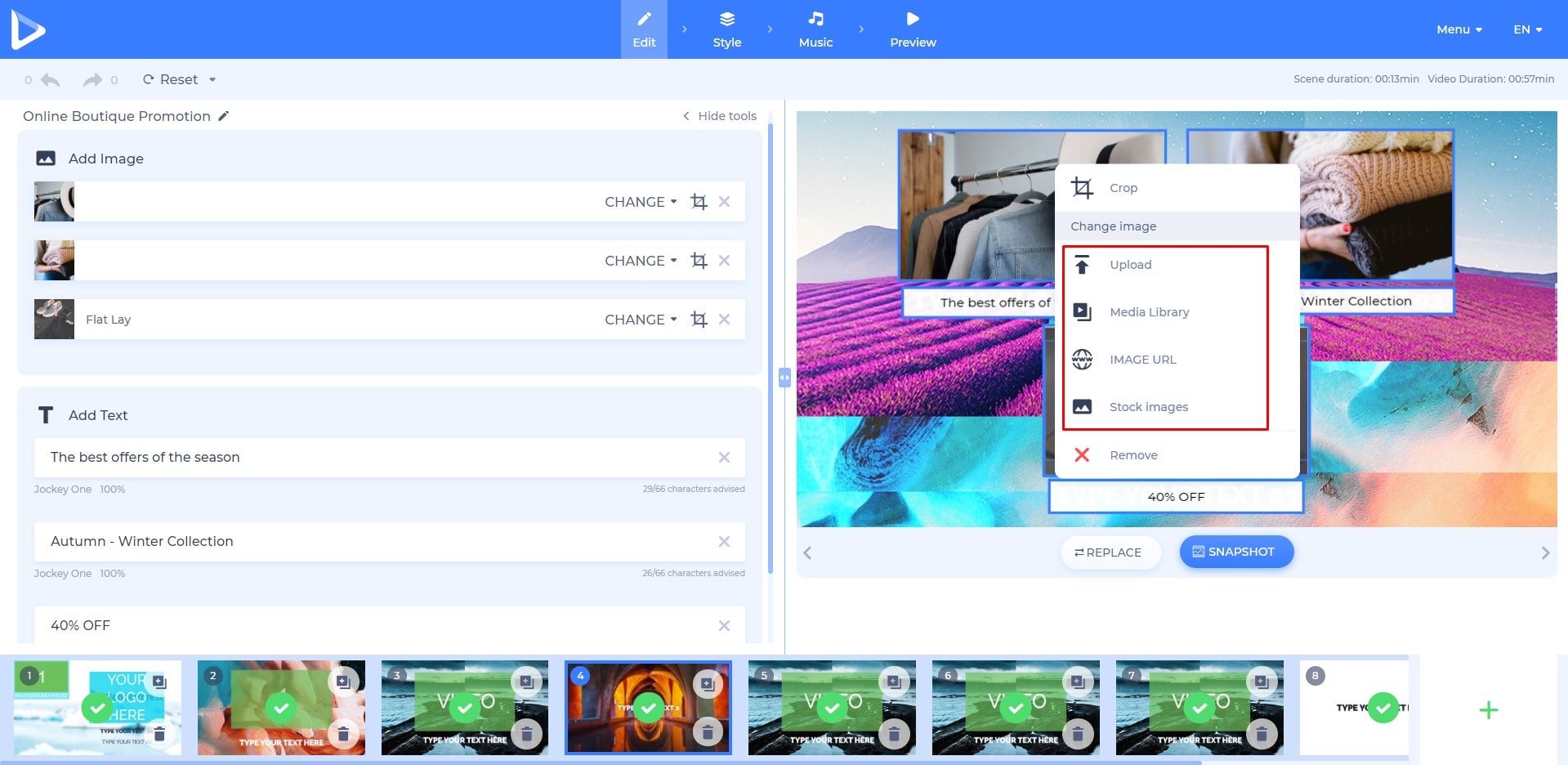
Wenn Sie Ihr Bild hochladen, stellen Sie sicher, dass es der Rahmengröße des Bildträgers entspricht, indem Sie es zuschneiden und die Größe ändern.
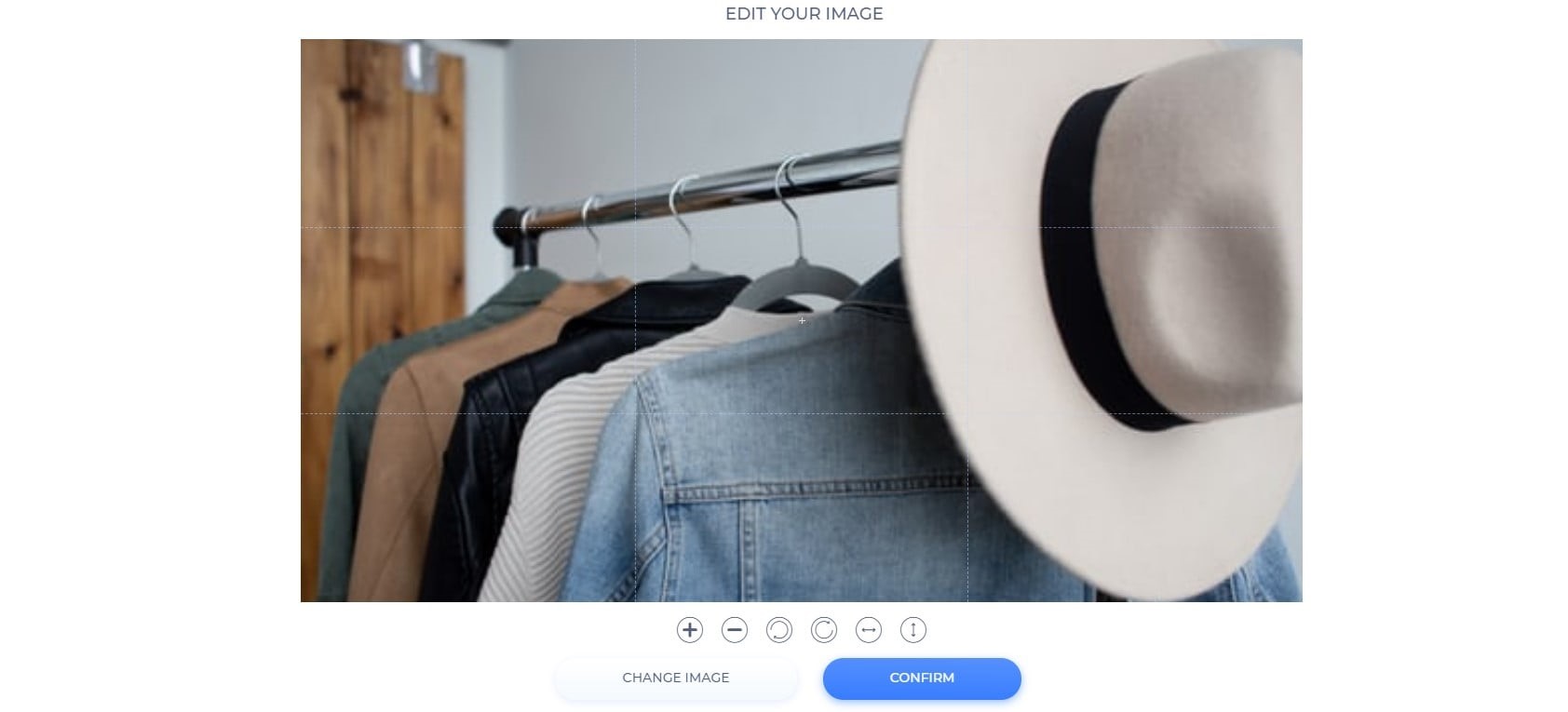
Auf die gleiche Weise können Sie Ihre Videos hinzufügen. Laden Sie Ihre Videos hoch oder verwenden Sie Videos aus unserer Archivmaterial-Bibliothek. Es stehen mehr als 195. 000+ Videos zur Verfügung. Geben Sie einige relevante Schlüsselwörter oder Phrasen ein, um die beste Übereinstimmung zu finden.
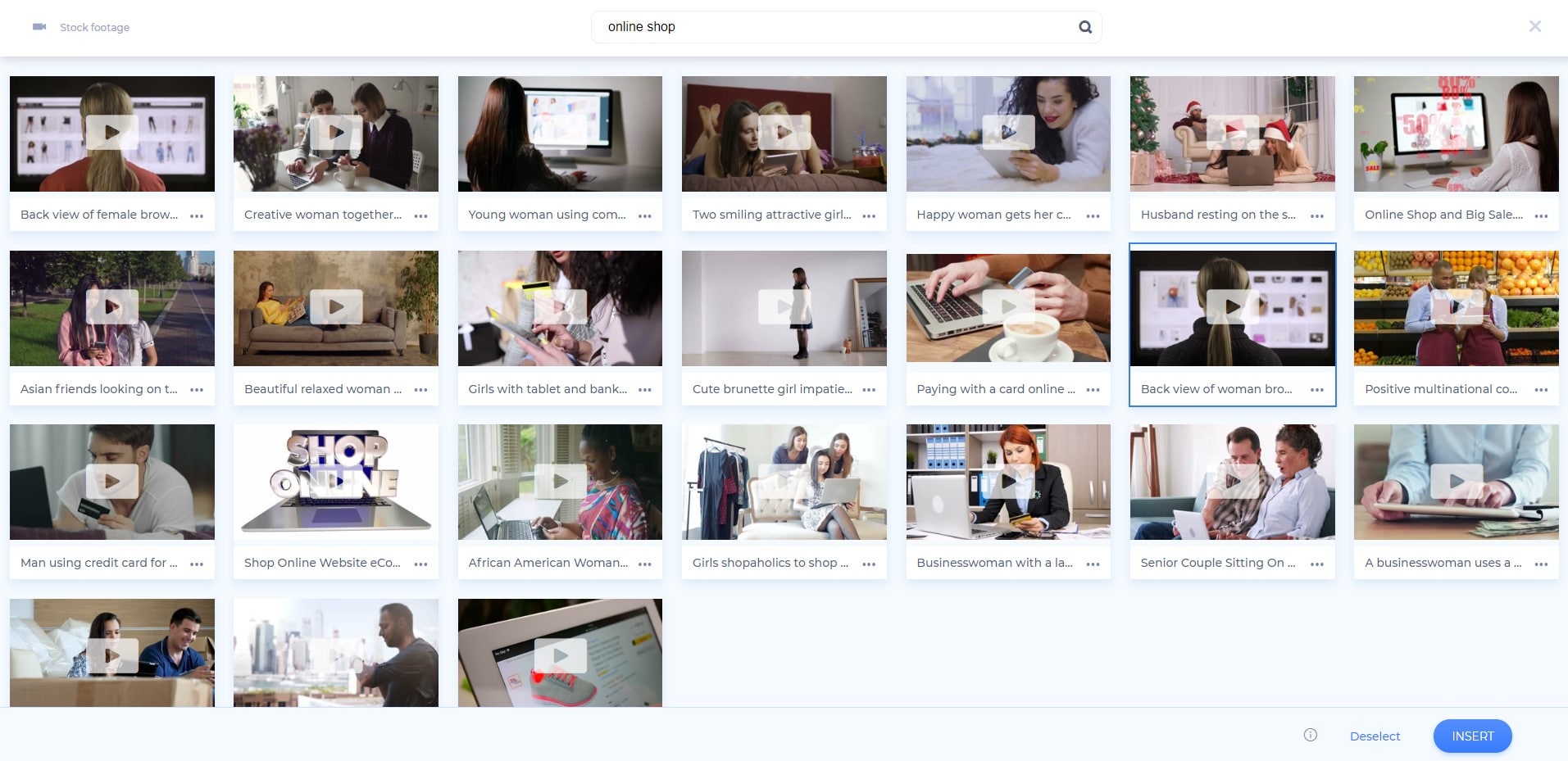
Schauen Sie sich die Videos an, wählen Sie das relevanteste aus und klicken Sie auf „Einfügen“. Nachdem Sie das Video ausgewählt haben, schneiden Sie die Teile zu, die Sie in Ihrem Video verwenden möchten.
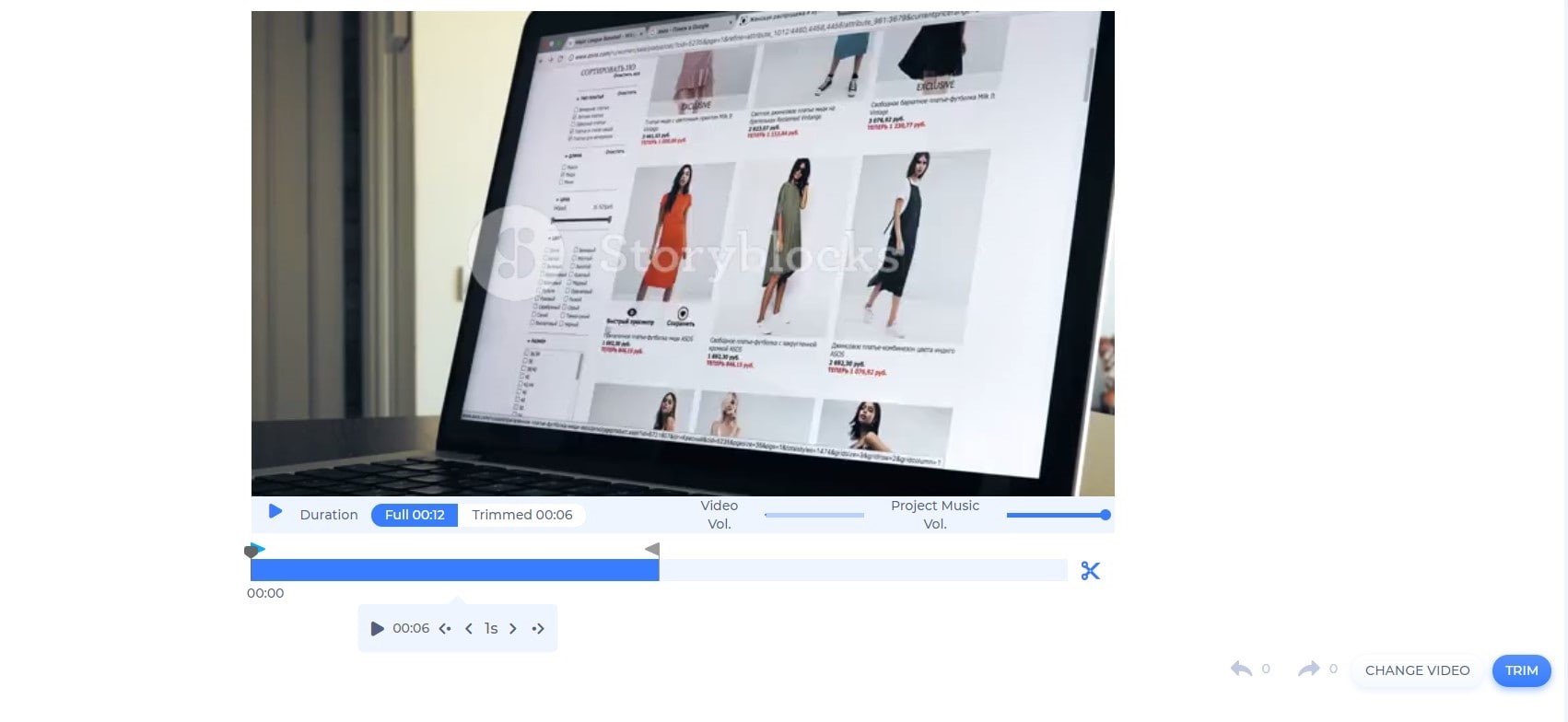
Gehen Sie nun zum Abschnitt „Stil“, um die primäre und die sekundäre Schriftart für Ihr Video auszuwählen.
Nachdem Sie die Schriftarten ausgewählt haben, gehen Sie zum Abschnitt „Musik“ und vervollständigen Sie Ihr Video mit einem schönen Musiktitel. Wählen Sie aus unserer Musikbibliothek oder laden Sie Ihre eigene hoch. Wir haben den Titel „Indie Fun Party“ in unserem Video verwendet.
Neben dem Musiktitel können Sie auch Ihr Voiceover aufnehmen oder hochladen. Gehen Sie zum Abschnitt „Voiceover“ und versuchen Sie es. Es gibt auch einen fortgeschrittenen Trimmer, der unseren abonnierten Benutzern zur Verfügung steht.

Sie sind mit der Bearbeitung Ihres Videos fast fertig. Sie brauchen nur eine Vorschau anzuzeigen. Gehen Sie zum Abschnitt „Vorschau“ und klicken Sie auf „Kostenlose Vorschau“, um das Endergebnis Ihres Videos zu sehen.
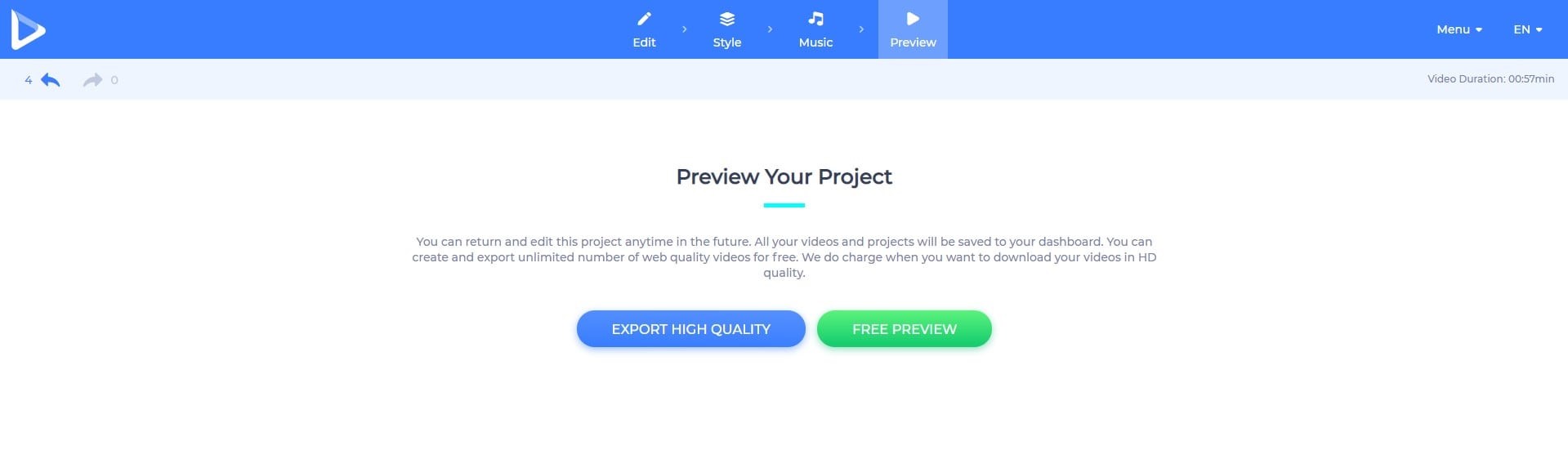
Ihr Video ist in wenigen Minuten fertig.
Herzlichen Glückwunsch, Ihr Video ist fertig! Es wird automatisch im Abschnitt „Meine Videos“ des oberen Dropdown-Menüs gespeichert. Sie können Ihre Designs jederzeit frei bearbeiten, indem Sie auf die Schaltfläche „Bearbeiten“ klicken.
Wenn Sie sicher sind, dass Ihr Video die endgültige Version ist, klicken Sie auf „Download“ und erhalten Sie Ihr Video kostenlos. Sie können es auch in höherer Qualität kaufen, indem Sie einen Einzelkauf tätigen oder einen unserer Pläne abonnieren.
Wir verkaufen zusammen! Erstellen Sie eine ansprechende Werbung für Ihren Online-Shop und steigern Sie Ihren Umsatz.
Klicken Sie auf die Schaltfläche unten, um loszulegen:
Artikel von: Renderforest-Mitarbeiter
Tauchen Sie ein in unseren Forestblog mit exklusiven Interviews, praktischen Tutorials und interessanten Artikeln, die jede Woche erscheinen!
Lesen Sie alle Beiträge von Renderforest-Mitarbeiter

